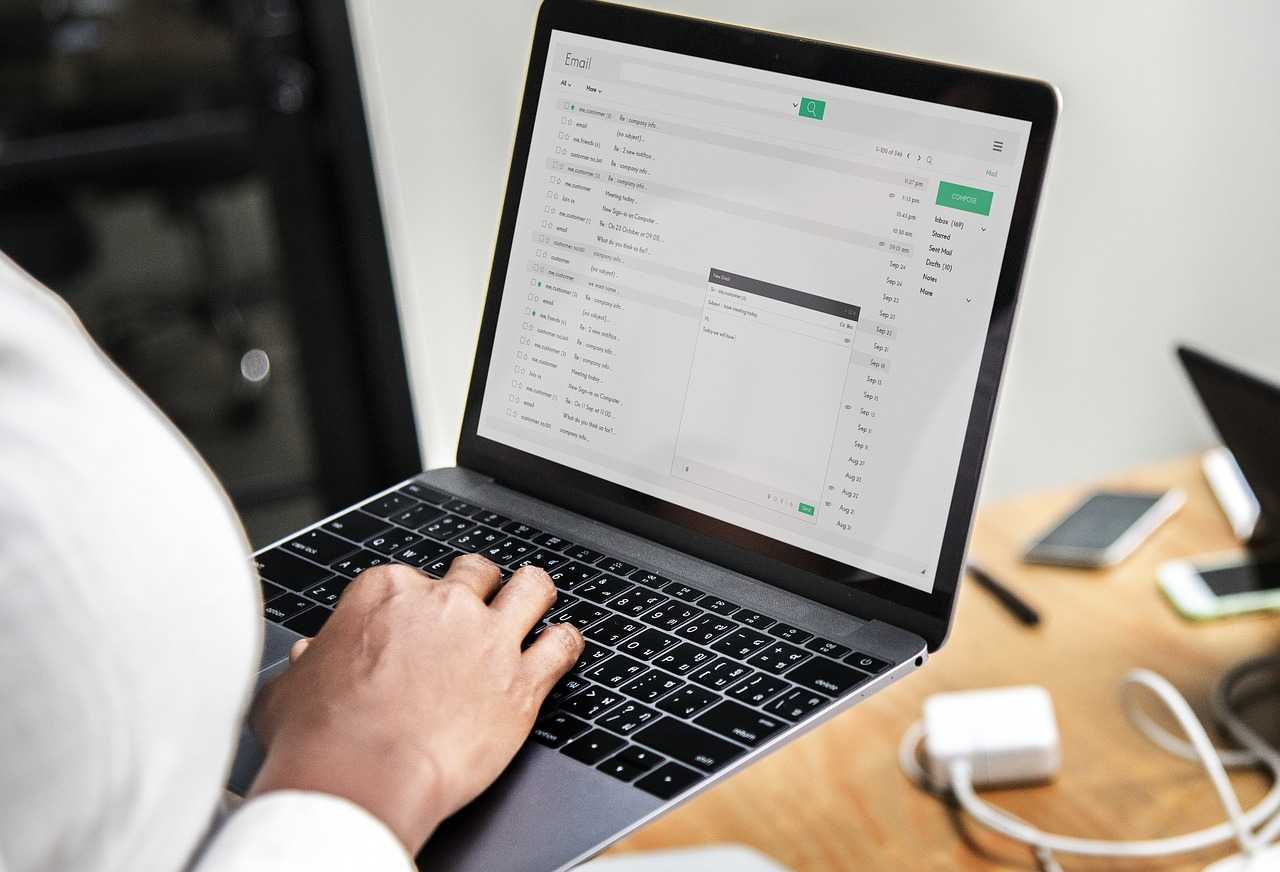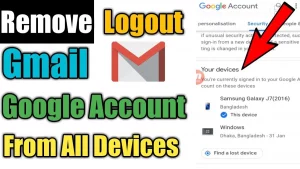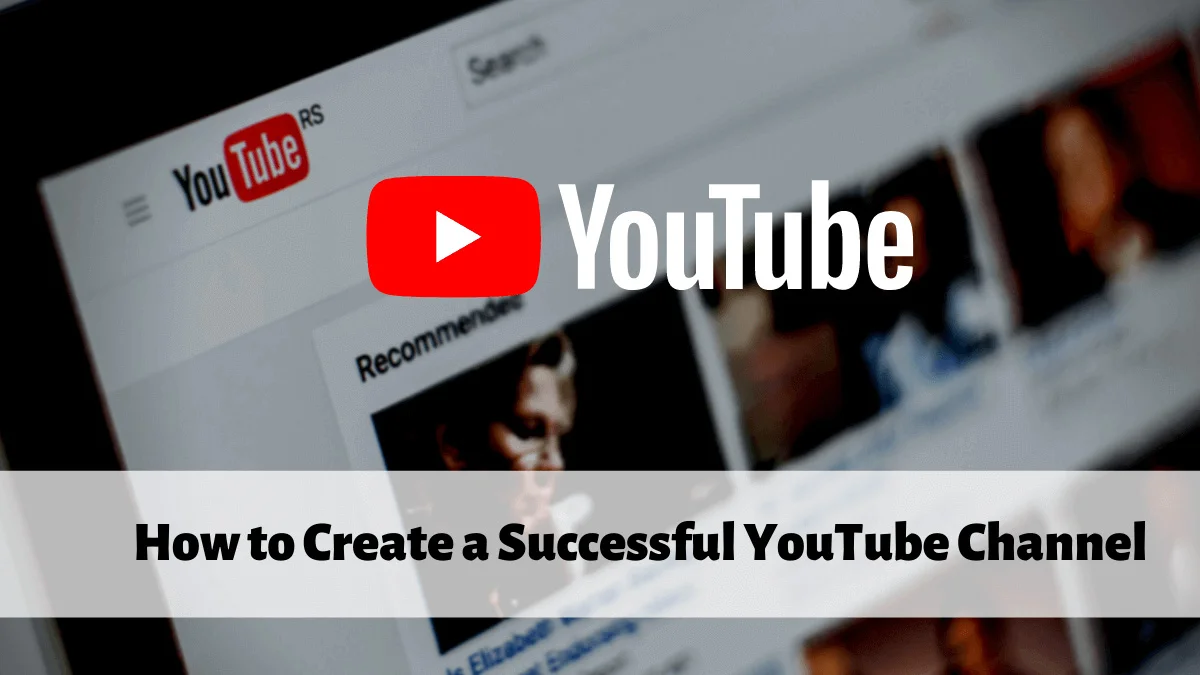جدول المحتويات
ضغط الملفات
يعد الملفّ المضغوط عبارة عن ملفّ تمّ تطبيق الضغط عليه للتقليل من حجمه، والعمل على تَوفِير مساحات إضافيّة على ذاكرة القرص الصلب، حيث يتمكن الفرد من إبقاء المعلومات المطلوبة فيه كما كانت، مع توفير إمكانية استخدام الملفّ المضغوط مثل بقية الملفّات، حيث لا تُؤثِّر عليه عمليّة الضغط عند استخدامه، ويذكر أنه عند القيام بفتح أحد الملفات المضغوطة يقوم نظام الويندوز بفك ضغط الملف تلقائياً، وتتم قراءته بسهولة، وعند إغلاق الملف يعود كما كان مضغوطاً، ويذكر أنه عند ضغط ملف حجمه 25 ميجابايت من امتداد TXT؛ فإنّ حجمه بعد الضغط يصل إلى 5 ميجابايت فقط، أما عن ضغط الملفات التي تحمل امتداد PDF تتيح للمستخدم إرسالها من خلال البريد الإلكترونيّ بسهولة، وذلك لأن هذه الملفات غالباً تكون كبيرة ولا يتم إرسالها بالبريد الإلكتروني إلا بعد عملية الضغط؛ كما تجدر الإشارة إلى أن الملفات المضغوطة عند البحث عنها على أجهزة الكمبيوتر يكون لونها أزرق؛ حتى تتيح للمستخدم التفريق بينها وبين بقية الملفات.
برنامج WinRar
برنامج WinRAR هو عبارة عن أشهر برامج الضغط الشائعة التي تعمل على ضغط العديد من التنسيقات من خلال خوارزمية شعبية وفعالة، ويتميز هذا البرنامج بسرعته ودقته وقدرته العالية على دعم صيغة RAR بشكل كلي، ويعمل على استخراج سمات الأرشيف بسرعة وتشفير ممتاز، ومن أهم إيجابيات هذا البرنامج أنه يتميز بخاصية انشاء ارشيف الاستخراج بشكل ذاتي، وهو متاح لكافة المنصات، كما يتيح ضغط ملفات من تنسيق ZIP، كما يتيح للمستخدم تقدير مدة الضغط قبل بدء العملية.
خطوات ضغط ملفات من خلال برنامج WinRar
- تثبيت برنامج WinRAR على جهاز الكمبيوتر، من خلال الموقع الرسميّ للبرنامج:www.win-rar.com/download.html.
- فتح برنامج WinRAR وتحديد الملف المراد ضغطه.
- الضغط على كلمة معلومات، ثم كلمة تقدير، ومن خلالها تنبثق نافذة توضح مدة عملية الضغط التي يحتاجها الملف المحدد.
- إعطاء أمر الضغط، وتتم ملاحظة أن حجم الملف يبقى ضمن نسبة تسعون بالمئة.
- تحديد كلمة أرشيف، ثم تنسيق الأرشيف، والنقر على طريقة ضغط الأفضل RAR.
- تحديد حجم القاموس؛ حيث يختار الأكبر.
- اختيار طريقة Fast أو Fastest حتى يقوم بالضغط بشكل أسرع؛ والضغط على خيار Normal في حال النسخ الاحتياطيّ العاديّ.
- تفعيل خيار إنشاء أرشيف صلب.
- النقر على أيقونة خيارات متقدمة، ثم النقر على أيقونة الضغط بشكل تلقائي.
تقسيم الملفات من خلال برنامج WinRar
- يتبع المستخدم نفس الخطوات المتبعة في ضغط الملفات على برنامج WinRAR.
- الضغط على أيقونة من نافذة تقسيم إلى وحدات التخزين.
- النقر على خيار الحجم، وتحديد حجم كل مجلد.
- الضغط على خيار حَذف الملفّات بعد أرشفتها، وذلك من خيارات الأرشفة وبالإنجليزية Delete files after archiving؛ حيث تعمل هذه الخاصية على حذف الملف الأصلي بعد ضغطه، وهي عبارة عن أيقونة اختيارية وليست إجبارية.
- الضغط على أيقونة موافق عند الانتهاء من عملية الضغط، حيث يتم ظهور الملف المضغوط في مكان الملف الأصلي.
خطوات فك ضغط الملفات من خلال برنامج WinRar
- الضغط على زر الفأرة الأيمن فوق الملف المراد فكّ ضغطه.
- اختيار كلمة استخراج الملفّات Extract file، أو كلمة استخراج Extract Here، أو كلمة استخراج إلى اسم ملف Extract to filename، حيث يتمكن خيار استخراج هنا من فكّ ضغط الملف.
- تحديد المكان الذي يريد تخزين الملفّ عليه بعد فكّ الضغط.
- النقر على أيقونة موافق، ثم يتم فك الضغط، وتختفي النافذة.